कॉपी-प्रोटेक्टेड डीवीडी को आसानी से रिप करने के 6 उपाय [2025]
कॉपी-संरक्षित डीवीडी इन्हें अनधिकृत दोहराव को रोकने के लिए डिज़ाइन किया गया था। इसका मतलब है कि डिस्क की सामग्री को उसके कॉपी सुरक्षा उपायों को दरकिनार किए बिना सीधे किसी अन्य डिवाइस पर कॉपी करना मुश्किल है।
अगर आपके पास कॉपी-प्रोटेक्टेड डीवीडी हैं जिन्हें आप रिप करना चाहते हैं, तो चिंता न करें, क्योंकि हम आपकी मदद कर सकते हैं! इस लेख में, जानें कि कैसे आप विश्वसनीय डीवीडी रिपिंग टूल्स का इस्तेमाल करके अपनी डीवीडी पर कॉपी-प्रोटेक्टेड सिस्टम को आसानी से बायपास कर सकते हैं। सही सॉफ्टवेयर की मदद से, आप अपनी डीवीडी को MP4, MKV, AVI, आदि जैसे डिजिटल फॉर्मेट में बदल सकते हैं, जिससे वे आपके पसंदीदा डिवाइस और मीडिया प्लेयर पर आसानी से उपलब्ध हो जाएँगी। आइए शुरू करते हैं!

| डीवीडी रिपर | समर्थित प्लेटफार्म | संरक्षित डीवीडी रिप करें | समर्थित प्रारूप | गति और प्रदर्शन के लिए सुविधा | रूपांतरण की गति | कीमत |
| FVC ने AnyMP4 DVD Ripper चुना | • विंडोज़ • मैक ओएस | हाँ | • एमपी4 • एमकेवी • एमओवी • एवीआई • एफएलवी • डब्ल्यूएमवी • वेबएम • एम4वी • टीएस • एमएक्सएफ • एमपीजी • 3जीपी • वीओबी और अधिक. | • तीव्र 8K/5K/4K/HD रूपांतरण के लिए तीव्र रूपांतरण इंजन। • GPU और CPU-आधारित प्रसंस्करण के साथ 120% अधिक तेज गति, मिनटों में रूपांतरण पूरा करना। | बहुत तेज | निःशुल्क मासिक लाइसेंस: $24.96 आजीवन लाइसेंस: $54.96 |
| WinX डीवीडी रिपर | • विंडोज़ • मैक ओएस | हाँ | • एमपी4 • एवीआई • डब्ल्यूएमवी • एचईवीसी • एच.264 | CPU और GPU-आधारित त्वरण | तेज | प्रीमियम लाइसेंस: $39.95 अंतिम लाइसेंस: $69.95 4-n-1 बंडल: $89.95 |
| MakeMKV | • विंडोज़ • मैक ओएस • लिनक्स | हाँ | • केवल MKV | कोई नहीं | तेज | नि: शुल्क $50.00 |
| HandBrake | • विंडोज़ • मैक ओएस | हाँ, लेकिन प्लग-इन की आवश्यकता है | • एमपी4 • एम4वी • एमकेवी • एमओवी • एमपीजी या एमपीईजी • एवीआई • डब्ल्यूएमवी | उन्नत प्लेबैक गति के लिए GPU-त्वरित डिकोडिंग। | उदारवादी | नि: शुल्क |
| डीवीडी सिकोड़ना | • विंडोज़ • मैक ओएस • लिनक्स | हाँ | • एमपी4 • एमओवी • एमकेवी | डीवीडी संपीड़न के लिए अनुकूलित. | उदारवादी | नि: शुल्क |
| VLC मीडिया प्लेयर | • विंडोज़ • मैक ओएस • लिनक्स | हाँ, लेकिन प्लग-इन की आवश्यकता है | • एमपी4 • एमओवी • एवीआई | GPU हार्डवेयर त्वरण | उदारवादी | नि: शुल्क |
भाग 1. डीवीडी कॉपीराइट क्या है
डीवीडी कॉपीराइट एक ऐसा उपाय है जिसका उपयोग फिल्म स्टूडियो और डीवीडी निर्माता करते हैं। इसका मुख्य उद्देश्य डीवीडी सामग्री की अनधिकृत नकल और वितरण को रोकना है। इसके अलावा, इस सुरक्षा का उद्देश्य उद्योग में पायरेसी की समस्याओं को कम करना और नियंत्रित करना है।
भाग 2. कॉपी-प्रोटेक्टेड डीवीडी को कैसे रिप करें
निम्नलिखित वीडियो कनवर्टर उपकरण हैं जो कॉपी-संरक्षित डीवीडी को रिप कर सकते हैं:
FVC ने AnyMP4 DVD Ripper चुना
कॉपी-प्रोटेक्टेड डीवीडी को रिप करने के लिए सबसे अच्छे टूल्स में से एक FVC द्वारा चुना गया AnyMP4 DVD Ripper है। यह टूल उपयोगकर्ताओं को विभिन्न डिजिटल फॉर्मेट में डीवीडी को आसानी से रिप करने की सुविधा देता है। यह लगभग सभी इनपुट और आउटपुट को सपोर्ट करता है, जिससे यह एक बहुमुखी डीवीडी रिपर टूल बन जाता है। अन्य डीवीडी रिपर टूल्स की तुलना में, इससे कॉपी-प्रोटेक्टेड डीवीडी को रिप करना आसान है और इसके लिए प्लग-इन या अन्य थर्ड-पार्टी डिक्रिप्शन टूल्स इंस्टॉल करने की आवश्यकता नहीं होती है। इससे यह प्रक्रिया शुरुआती लोगों के लिए भी अधिक सुविधाजनक और उपयोगकर्ता-अनुकूल हो जाती है।
FVC द्वारा चुने गए AnyMP4 DVD Ripper के साथ कॉपी-संरक्षित DVD को रिप करने के लिए:
चरण 1अपने डिवाइस पर टूल डाउनलोड और इंस्टॉल करने के लिए नीचे दिए गए बटन पर क्लिक करें।
मुफ्त डाउनलोडविंडोज 7 या उसके बाद के लिएसुरक्षित डाऊनलोड
मुफ्त डाउनलोडMacOS 10.7 या उसके बाद के लिएसुरक्षित डाऊनलोड
ध्यान दें: अगले चरण से पहले, आपको कॉपी प्रोटेक्शन वाली डीवीडी को अपने कंप्यूटर के डीवीडी ड्राइव में डालना होगा और कुछ मिनट तक प्रतीक्षा करनी होगी जब तक कि वह पता न चल जाए।
चरण 2अपने डिवाइस पर टूल डाउनलोड और इंस्टॉल करने के लिए नीचे दिए गए बटन पर क्लिक करें।
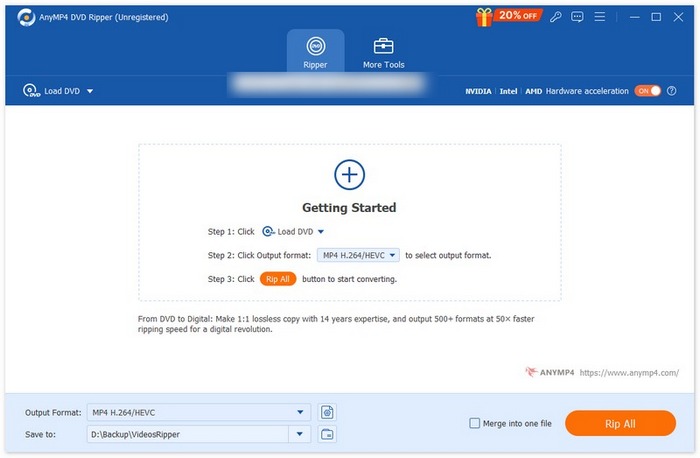
चरण 3. उसके बाद, पर क्लिक करें आउटपुट स्वरूप नीचे बाएँ कोने में और से MP4 चुनें वीडियो टैब पर क्लिक करें। रिप ऑल अपनी डीवीडी रिपिंग शुरू करने के लिए बटन दबाएं।
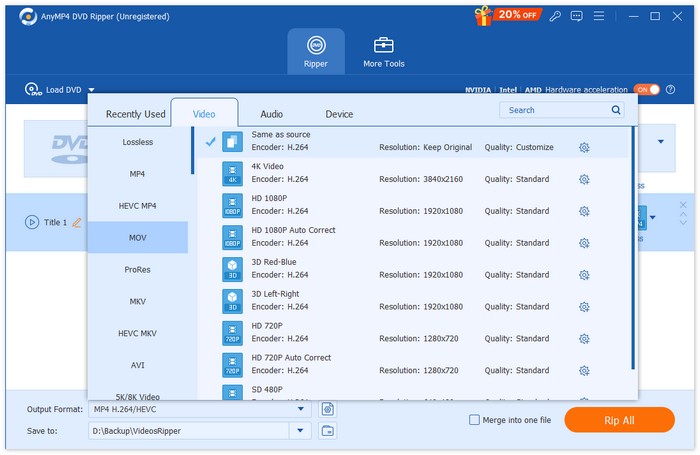
WinX डीवीडी रिपर
WinX डीवीडी रिपर इसका उपयोग मुख्य रूप से डीवीडी डिस्क, आईएसओ इमेज और डीवीडी फ़ोल्डर्स को विभिन्न डिजिटल फॉर्मेट में बदलने के लिए किया जाता है। यह विभिन्न कॉपी-प्रोटेक्टेड डीवीडी को MP4, AVI, WMV, MOV आदि फॉर्मेट में रिप कर सकता है।
WinX DVD Ripper के साथ कॉपी-संरक्षित DVD को रिप करने के लिए:
चरण 1सबसे पहले, आपको अपने डिवाइस पर WinX DVD Ripper डाउनलोड और इंस्टॉल करना होगा।
चरण 2अपनी डीवीडी लोड करें। इस टूल के साथ, आपके पास अपनी डीवीडी लोड करने के तीन विकल्प हैं। क्लिक करें डीवीडी डिस्क यदि आपने अपने कंप्यूटर के डिस्क ड्राइव में एक भौतिक डीवीडी डाली है, तो बटन का चयन करें आईएसओ छवि अगर आपके डिवाइस पर DVD ISO फ़ाइल संग्रहीत है, तो DVD फ़ोल्डर चुनें, या अगर आपकी DVD फ़ाइलें किसी विशिष्ट फ़ोल्डर में सहेजी गई हैं, तो DVD फ़ोल्डर चुनें। इसके बाद, क्लिक करें ठीक आगे बढ़ने के लिए।
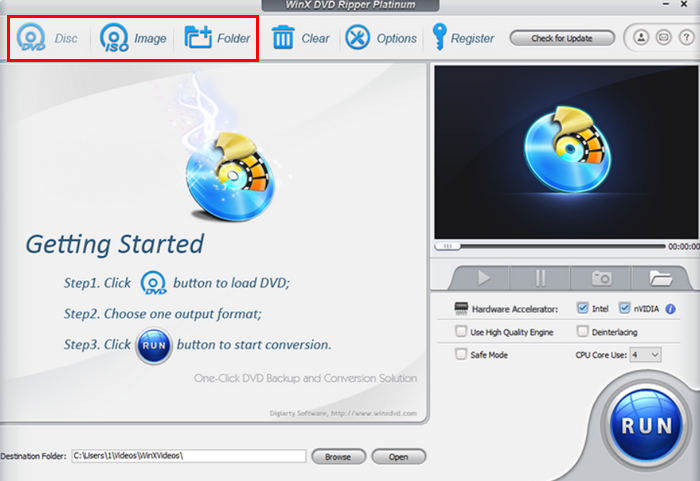
चरण 3. उसके बाद, बाईं ओर के मेनू पर नीचे जाएं आउटपुट प्रोफ़ाइल, पर क्लिक करें डीवीडी बैकअप, और फिर चुनें मुख्य शीर्षक सामग्री प्रतिलिपि.
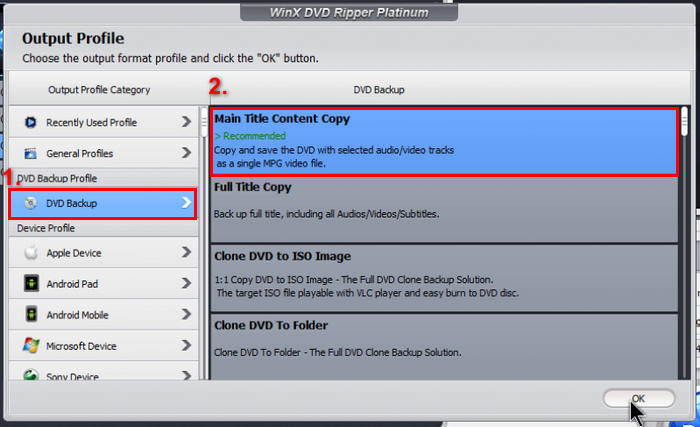
चरण 4. अंत में, पर क्लिक करें गंतव्य फ़ोल्डर नीचे दिए गए बटन पर क्लिक करके वह फ़ोल्डर चुनें जहाँ आप अपनी रिप्ड डीवीडी को सेव करना चाहते हैं। इसके बाद, बटन पर क्लिक करें। Daud अपनी डीवीडी रिप करना शुरू करने के लिए बटन दबाएं।
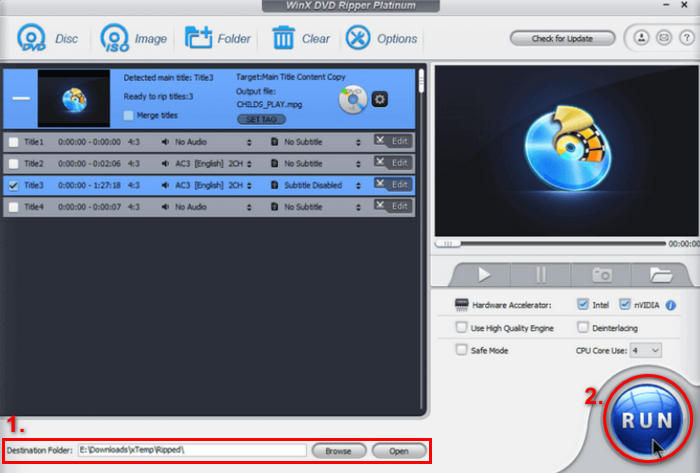
WinX DVD Ripper कॉपी-प्रोटेक्टेड DVDs को रिप करने के लिए वाकई सबसे बेहतरीन टूल्स में से एक है। हालाँकि, यह अन्य DVD रिपर टूल्स की तुलना में थोड़ा महंगा है जो यही सुविधा प्रदान करते हैं।
MakeMKV
MakeMKV इसमें एक अंतर्निहित डिक्रिप्शन सुविधा है जो उपयोगकर्ताओं को कॉपी-प्रोटेक्टेड डीवीडी को रिप करने की अनुमति देती है। हालाँकि, इस टूल से आप अपनी डीवीडी को केवल MKV फॉर्मेट में ही रिप कर सकते हैं, इससे ज़्यादा कुछ नहीं।
MakeMKV के साथ कॉपी-संरक्षित DVD को रिप करने के लिए:
चरण 1सबसे पहले, आपको MakeMKV की आधिकारिक वेबसाइट पर जाना होगा और अपने ऑपरेटिंग सिस्टम के अनुसार डाउनलोड लिंक पर क्लिक करना होगा।
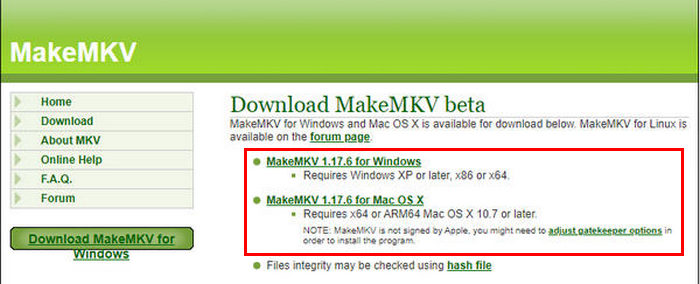
चरण 2इसके बाद, टूल लॉन्च करें और क्लिक करें खुली फ़ाइलें या डिस्क खोलें अपनी कॉपी-संरक्षित डीवीडी को आयात करने के लिए.
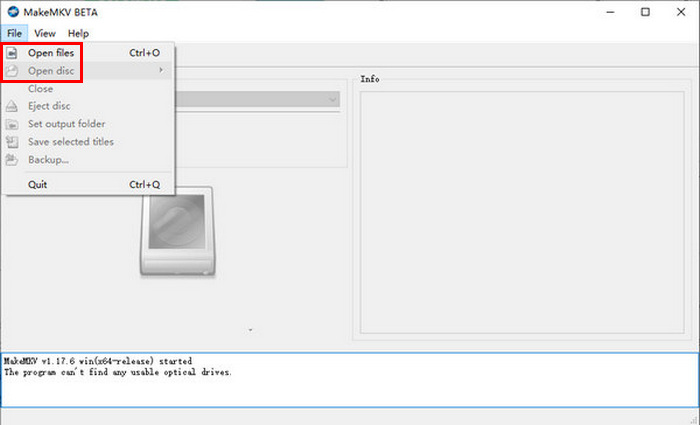
चरण 3अब, वह शीर्षक चुनें जिसे आप MKV फ़ाइल के रूप में सहेजना चाहते हैं और वह ट्रैक भी जिसे आप रखना चाहते हैं। इसके बाद, अपनी हार्ड ड्राइव पर वह फ़ोल्डर चुनें जहाँ आप अपनी फ़ाइल सहेजना चाहते हैं और पर क्लिक करें। MakeMKV ट्रांसकोडिंग शुरू करने के लिए आइकन पर क्लिक करें।
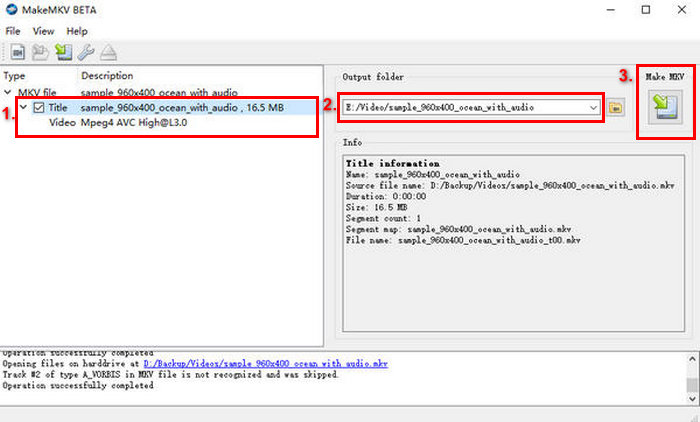
कॉपी-प्रोटेक्टेड डीवीडी को बायपास करने के लिए MakeMKV वाकई एक बेहतरीन टूल है। हालाँकि, डिजिटल फॉर्मेट के लिए इसका सीमित सपोर्ट एक समस्या है।
HandBrake
हैंडब्रेक एक लोकप्रिय ओपन-सोर्स वीडियो रूपांतरण टूल है जो सबसे ज़्यादा इस्तेमाल किए जाने वाले वीडियो फ़ॉर्मैट की एक विस्तृत श्रृंखला को सपोर्ट करता है, और कॉपी-प्रोटेक्टेड डीवीडी को रिप करने में भी यह कमाल का काम करता है। हालाँकि, डिफ़ॉल्ट रूप से, हैंडब्रेक कानूनी प्रतिबंधों के कारण कॉपी-प्रोटेक्टेड डीवीडी को रिप नहीं कर सकता। एन्क्रिप्शन को बायपास करने के लिए, उपयोगकर्ताओं को libdvdcss इंस्टॉल करना होगा। यह लाइब्रेरी टूल को कॉपी-प्रोटेक्टेड डीवीडी को डिक्रिप्ट करने में सक्षम बनाएगी।
हैंडब्रेक के साथ कॉपी-संरक्षित डीवीडी को रिप करने के लिए:
चरण 1सबसे पहले, आपको डाउनलोड करना होगा libdvdcss-2.dll उनकी आधिकारिक वेबसाइट से डाउनलोड करें। डाउनलोड हो जाने के बाद, .dll फ़ाइल को अपने हैंडब्रेक प्रोग्राम फ़ोल्डर में कॉपी करें।
चरण 2. अब, टूल लॉन्च करें, अपनी डीवीडी को डीवीडी-रोम में डालें, और नीचे अपनी डीवीडी चुनें स्रोत चयन। इसके बाद यह उपकरण डीवीडी मूवी शीर्षकों को स्कैन करना शुरू कर देगा।
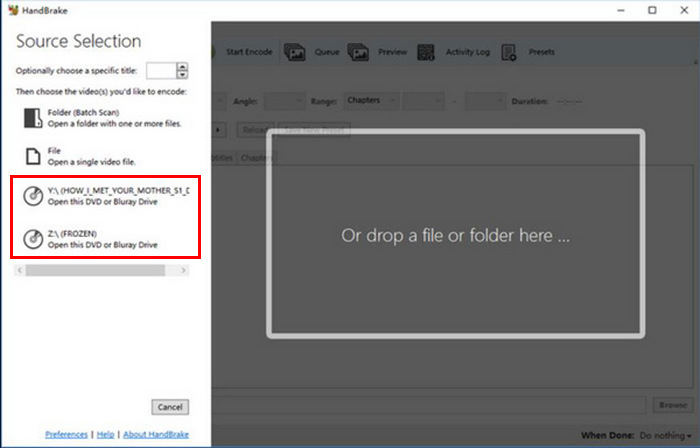
चरण 3एक बार जब आप डीवीडी खोल लेते हैं, तो शीर्षक के ड्रॉप-डाउन मेनू पर जाकर उस शीर्षक का चयन करें जिसे आप रिप करना चाहते हैं।
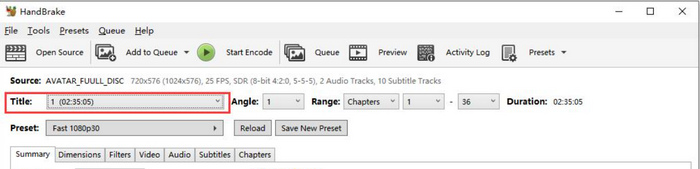
चरण 4इसके बाद, आपको अपनी आउटपुट फ़ाइल की गुणवत्ता तय करनी होगी। आपको बस प्रीसेट बटन पर क्लिक करना होगा और अपनी सेटिंग्स को कस्टमाइज़ करना होगा। उसके नीचे, आपको यह दिखाई देगा। स्वरूपइस पर क्लिक करें, और अपने आउटपुट प्रारूप के रूप में MP4 चुनें।
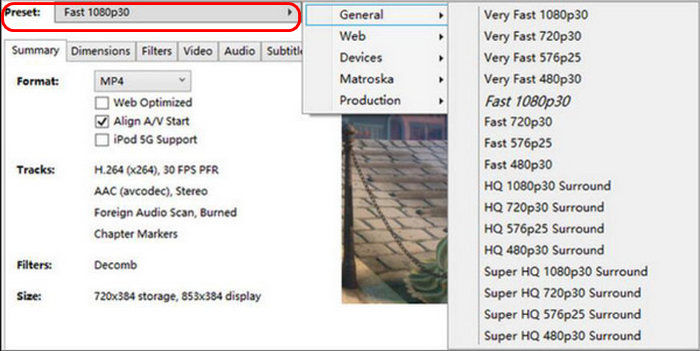
चरण 5. उसके बाद, क्लिक करें ब्राउज़ अपने हार्ड ड्राइव पर एक फ़ोल्डर को गंतव्य के रूप में चुनने के लिए बटन पर क्लिक करें, और उसके बाद, क्लिक करें एनकोड शुरू करें अपनी कॉपी-संरक्षित डीवीडी को रिप करना शुरू करने के लिए विंडो के शीर्ष पर स्थित बटन पर क्लिक करें।
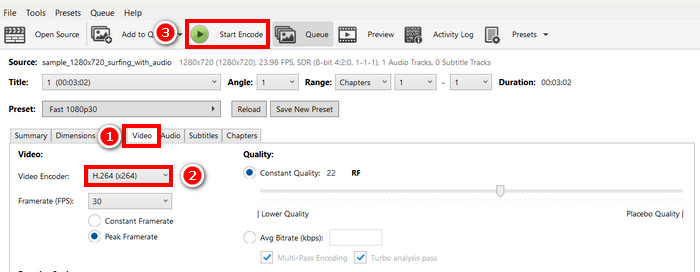
ध्यान दें: libdvdcss इंस्टॉल होने के बाद, हैंडब्रेक अब CSS जैसे बुनियादी DVD एन्क्रिप्शन को बायपास करने में सक्षम होना चाहिए। यदि नहीं, तो आपको एक शक्तिशाली DVD रिपर टूल का उपयोग करना होगा जो प्लग-इन टूल की आवश्यकता के बिना कॉपी-प्रोटेक्टेड DVD को रिप करने में सक्षम हो।
डीवीडी सिकोड़ना
डीवीडी श्रिंक एक मुफ़्त डीवीडी कंप्रेसर टूल है जो आपके कंप्यूटर पर जगह बचाने के लिए डीवीडी को कंप्रेस करता है। इसके अलावा, यह कॉपी-प्रोटेक्टेड डीवीडी को रिप करने के लिए डीवीडी रिपर के रूप में भी इस्तेमाल करने के लिए एक प्रभावी टूल है।
DVD श्रिंक के साथ कॉपी-संरक्षित DVD को रिप करने के लिए:
चरण 1सबसे पहले, आपको अपने कंप्यूटर पर DVD Shrink इंस्टॉल और डाउनलोड करना होगा। उसके बाद, सुनिश्चित करें कि आपने कॉपी-प्रोटेक्टेड DVD को अपने कंप्यूटर में डाला है।
चरण 2. इसके बाद, पर क्लिक करें डिस्क खोलें बटन दबाएं और डीवीडी का स्रोत चुनें।
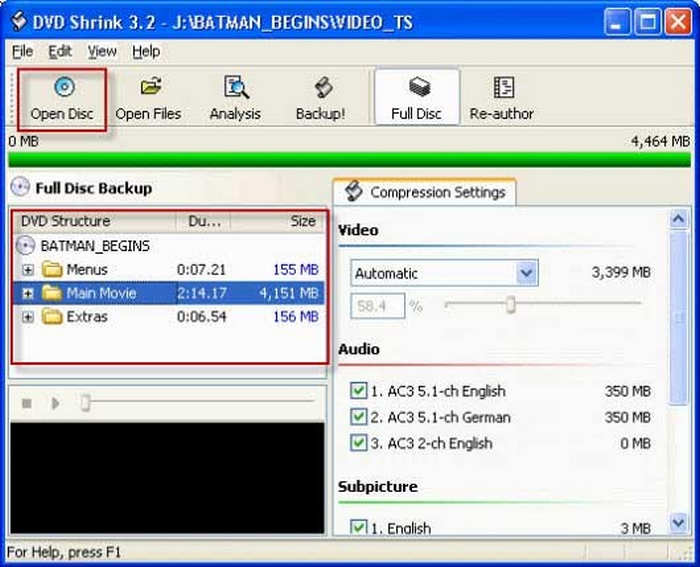
नोट: डीवीडी श्रिंक (DVD Shrink) अपने आप डीवीडी का विश्लेषण करेगा। ऐसा करने पर, आपको तीन श्रेणियाँ दिखाई देंगी: मेनू, मुख्य मूवी और अतिरिक्त।
चरण 3. उसके बाद, संपीड़न सेटिंग्स सेक्शन में जाकर, अपना मनचाहा कम्प्रेशन अनुपात चुनें। हो जाने पर, क्लिक करें बैकअप बटन दबाएं, और क्लिक करें ठीक कॉपी-संरक्षित डीवीडी को रिप करना शुरू करने के लिए।
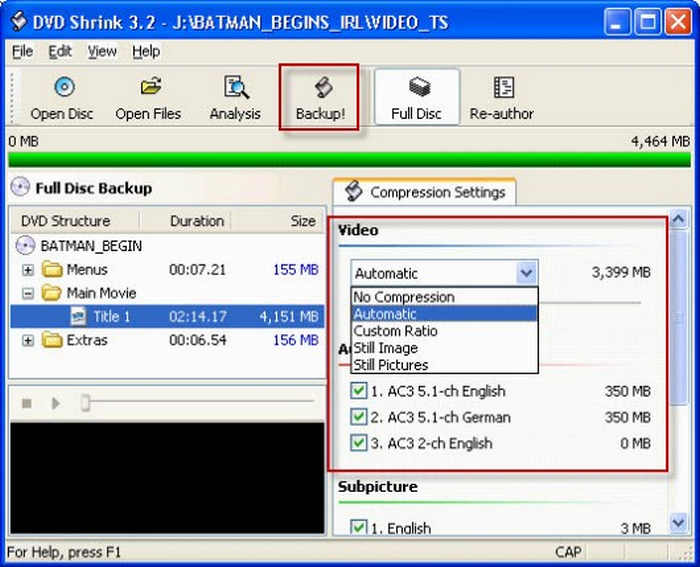
तेजी से रिपिंग के लिए, केवल मुख्य मूवी का चयन करें और फ़ाइल का आकार कम करने के लिए अनावश्यक अतिरिक्त या मेनू को अनचेक करें।
VLC मीडिया प्लेयर
वीएलसी एक प्रसिद्ध मीडिया प्लेयर सॉफ्टवेयर ऐप है जिसका इस्तेमाल विभिन्न प्रकार के वीडियो चलाने के लिए किया जाता है। हालाँकि, कॉपी-प्रोटेक्टेड डीवीडी को रिप करने के मामले में, यह एक मीडिया प्लेयर से कहीं आगे जाता है। इस टूल की मदद से, उपयोगकर्ता libdvdcss लाइब्रेरी प्लग-इन इंस्टॉल करके एन्क्रिप्टेड डीवीडी को भी रिप कर सकते हैं।
वीएलसी मीडिया प्लेयर के साथ कॉपी-संरक्षित डीवीडी को रिप करने के लिए:
चरण 1सबसे पहले, आपको अपने कंप्यूटर पर libdvdcss लाइब्रेरी प्लग-इन डाउनलोड और इंस्टॉल करना होगा। उसके बाद, कॉपी प्रोटेक्शन वाली डीवीडी को अपने VLC में लोड करें, और यह अपने आप डीवीडी को रीड कर लेगा।
चरण 2. इसके बाद, पर जाएँ मीडिया टैब और चुनें परिवर्तित/सहेजें सूची से विकल्प चुनें.
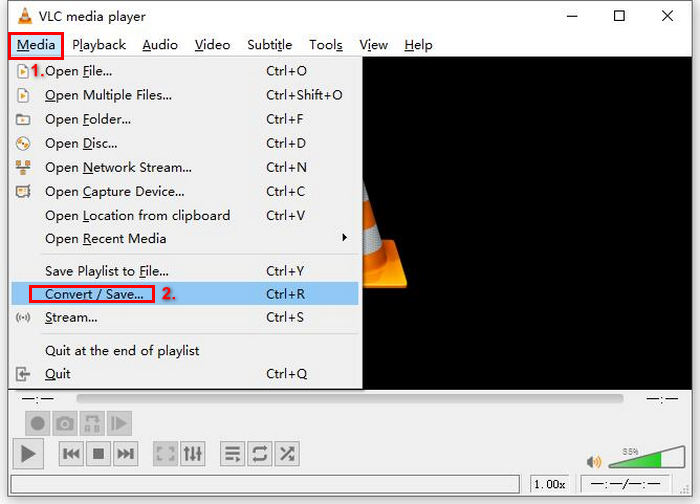
चरण 3. उसके बाद, क्लिक करें डिस्क शीर्ष टैब से, सक्षम करें डीवीडी विकल्प पर क्लिक करें और उस डीवीडी का चयन करें जिसे आप रिप करना चाहते हैं डिस्क डिवाइस.
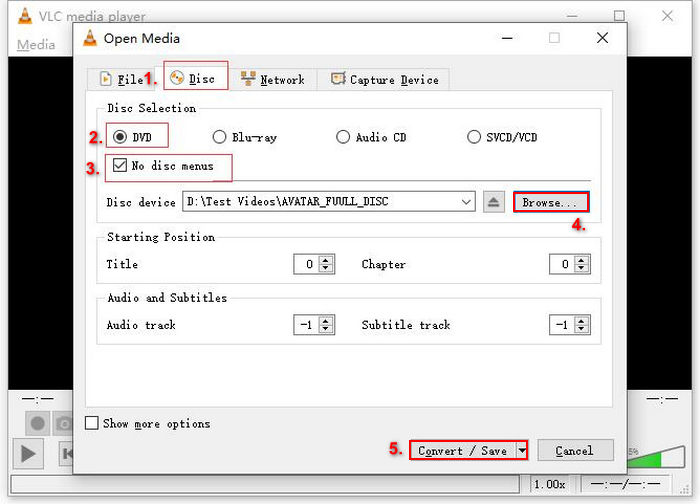
चरण 4. अब, क्लिक करें परिवर्तित/सहेजें बटन पर क्लिक करें और नीचे प्रोफ़ाइल ड्रॉप-डाउन मेनू पर क्लिक करके आउटपुट प्रारूप सेट करें।
चरण 5डिफ़ॉल्ट रूप से, VLC डीवीडी को वीडियो - H.264 + MP3 (MP4) में रिप करना चुनेगा।
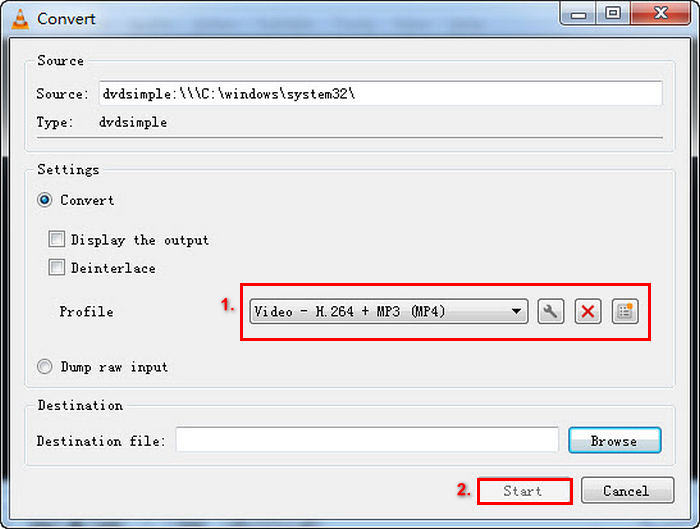
चरण 6. उसके बाद, गंतव्य नीचे अनुभाग पर क्लिक करें ब्राउज़, अपनी हार्ड ड्राइव का चयन करें, और आउटपुट फ़ाइल को एक नाम दें।
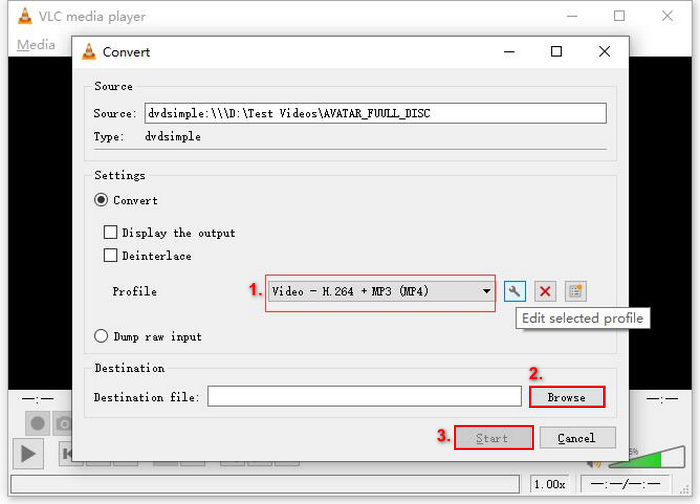
चरण 7जब सब कुछ सेट हो जाए, तो क्लिक करें शुरू वीएलसी के साथ डीवीडी रिप करने के लिए बटन।
ध्यान दें: वीएलसी पर डीवीडी रिप करते समय, चाहे वह घर पर बनाई गई हो या कॉपी-प्रोटेक्टेड हो, रिपिंग प्रक्रिया में समय लगता है और आमतौर पर डीवीडी सामग्री के आकार के आधार पर 30 मिनट लगते हैं।
भाग 3. क्या संरक्षित डीवीडी को रिप करना अवैध है?
आम तौर पर, कॉपी-प्रोटेक्टेड डीवीडी को रिप करना गैरकानूनी माना जाता है, खासकर उन डीवीडी को रिप करना जो कानूनी तौर पर हासिल नहीं की गई हैं। हालाँकि, कुछ देश निजी इस्तेमाल या बैकअप के लिए डीवीडी रिप करने की अनुमति दे सकते हैं, बशर्ते आप उन्हें दूसरों के साथ साझा या वितरित न करें।
भाग 4. कॉपी-प्रोटेक्टेड डीवीडी के बारे में अक्सर पूछे जाने वाले प्रश्न
मैं डीवीडी कॉपी सुरक्षा को कैसे बायपास कर सकता हूं?
कॉपी-प्रोटेक्टेड डीवीडी को बायपास करने के लिए कई डीवीडी रिपर टूल उपलब्ध हैं, जिनमें WinX DVD Ripper, MakeMKV, HandBrake और FVC Video Converter Ultimate शामिल हैं। ये टूल कॉपी-प्रोटेक्टेड डीवीडी को रिप करने में सक्षम हैं, जबकि अन्य टूल्स को कुछ प्लग-इन की आवश्यकता हो सकती है, फिर भी वे अपना मुख्य उद्देश्य पूरा करते हैं।
डीवीडी रिप करने में इतना समय क्यों लगता है?
डीवीडी रिप करने में समय लग सकता है, जो डीवीडी सामग्री के आकार, आपके कंप्यूटर की गति और इस्तेमाल किए गए रिपिंग सॉफ़्टवेयर जैसे कारकों पर निर्भर करता है। आमतौर पर, उच्च गुणवत्ता वाले वीडियो या ज़्यादा अतिरिक्त सामग्री वाली डीवीडी को रिप करने में ज़्यादा समय लगता है।
क्या मैं डीवीडी को MP4 के अलावा अन्य प्रारूपों में रिप कर सकता हूँ?
हाँ, ज़्यादातर डीवीडी रिपिंग टूल कई तरह के फ़ॉर्मैट को सपोर्ट करते हैं। उदाहरण के लिए, WinX DVD Ripper और FVC Video Converter Ultimate आपको DVD को MP4, MKV, AVI, WMV, और अन्य फ़ॉर्मैट में रिप करने की सुविधा देते हैं।
निष्कर्ष
चीरते समय कॉपी-संरक्षित डीवीडी हालाँकि डीवीडी को आम तौर पर अवैध माना जाता है, लेकिन निजी इस्तेमाल के लिए उन्हें रिप करना कानूनी है। इसलिए, अगर आप कॉपी प्रोटेक्शन के साथ अपनी डीवीडी रिप करने का तरीका ढूंढ रहे हैं, तो आपके लिए खास तौर पर तैयार किए गए इन छह तरीकों को आज़माने का मौका न चूकें।



 वीडियो कनवर्टर अंतिम
वीडियो कनवर्टर अंतिम स्क्रीन अभिलेखी
स्क्रीन अभिलेखी



